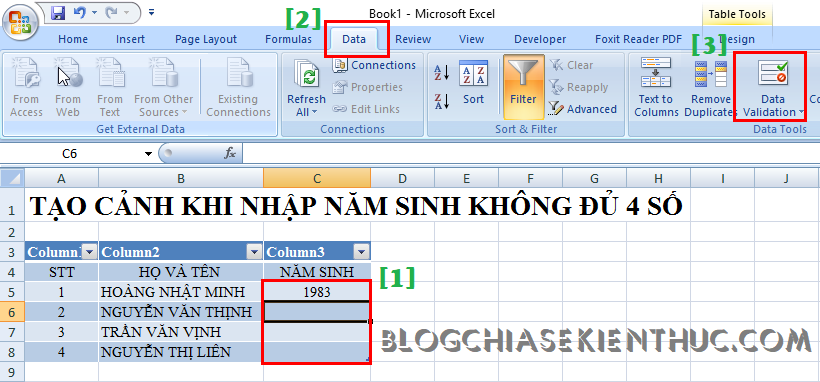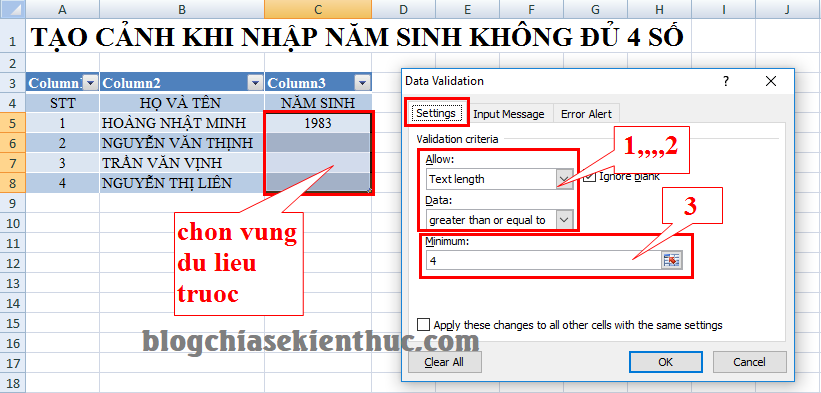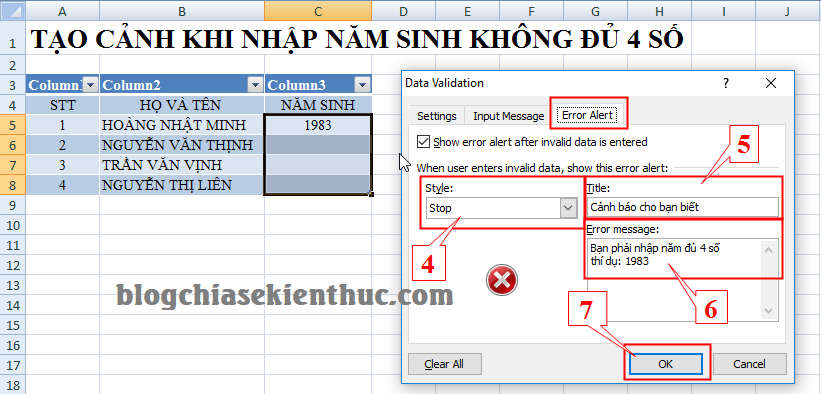Áp dụng cho Excel 2007, 2010, … 2019….
Chào các bạn ! Bài viết này sẽ dành cho các anh, chị làm việc ở phòng quản lý nhân sự, thường lập một danh sách thống kê bao gồm bảng biểu có số thứ tự, họ và tên, danh sách nhân viên,…. và có cột năm sinh nữa..
Đã bao giờ bạn gặp phải tình trạng nhập sai số vào trong cột năm sinh chưa (ý mình đang nói là nhập thừa hoặc thiếu số)?
Mình nghĩ nếu bạn thường xuyên phải làm việc với một danh sách dài các nhân viên trong bảng Excel thì tình trạng này không phải là hiếm gặp đâu đúng không.
Thông thường nếu như làm trong các công ty, cơ quan thì cột năm sinh này sẽ có 4 số bởi vì có nhiều lứa tuổi tham gia làm việc.
Không giống như bảng thống kê trong một lớp học, cột năm sinh chúng ta có thể nhập 2 số cuối là được, bởi vì chúng ta đã biết chắc một điều đó là các học sinh này sinh cùng năm rồi, hoặc có chênh lệch thì cũng không đáng kể.
Còn đối với bảng thống kê danh sách nhân viên trong các cơ quan, xí nghiệp thì buộc chúng ta phải để 4 số.
Đọc thêm:
- [Tuts] Cách tạo cảnh báo khi nhập điểm số lớn hơn 10 trong Excel
- Hướng dẫn tạo cảnh báo khi nhập dữ liệu trùng nhau trong Excel
- Giới hạn giá trị nhập trong Excel – Kiểm soát dữ liệu nhập vào #2
- Tạo List danh sách sổ xuống trong Excel – Kiểm soát dữ liệu nhập vào #1
Vậy làm thế nào để giải quyết vấn đề này ? Vâng, trong bài viết ngày hôm nay mình xin gửi đến các bạn bài hướng dẫn cách tạo cảnh báo khi nhập năm sinh không đủ 4 số trong Excel để hạn chế lỗi bên trên một cách hiệu quả nhất.
Hướng dẫn tạo cảnh báo khi nhập năm sinh không đủ 4 số trong Excel
+ Bước 1: Bạn mở file Excel ra => Bôi đen cột nhập năm sinh ( nhớ bôi đen vùng chứa dữ liệu khung hình chữ nhật màu đỏ như ví dụ bên dưới, trước khi bạn chọn nhãn Data nhé).
Sau đó chọn Data => chọn tiếp Data Validation.
+ Bước 2: Bạn chọn tab Setting
Trong phần Validation criteria bạn thiết lập như sau:
- Allow: Bạn chọn là
Text Length. - Data: Bạn chọn là
Greater than or equal to. - Tại phần Minimum bạn nhập số
4nhé.
+ Bước 3: Bạn chuyển qua tab Error Alert.
Note: Đánh dấu kiểm vào ô Show error alert Invalid is entered (để các thành phần trong from chọn hiện sáng lên nhé các bạn ).
Sau đó bạn hãy thiết lập như sau:
- Style: Bạn chọn là
Stop. - Tile: Nhập tiêu đề cảnh báo, ví dụ mình để là “ Cảnh báo cho bạn biết ”.
- Error message: Bạn nhập nội dung cảnh báo vào, ví dụ: Bạn cần nhập năm sinh đủ 4 chữ số : như 1983 chẳng hạn
Sau đó bạn bấm OK để kết thúc quá trình thiết cảnh báo của bạn.
Dưới đây là ví dụ Demo mà mình đã giới thiệu trong bài viết, nếu bạn nhập sai sẽ hiển thị dòng thông báo như sau:
Lời kết
Okay, như vậy là mình vừa hướng dẫn xong cho các bạn cách tạo thông báo khi nhập năm sinh không đủ 4 số trong Excel rồi nhé. Đây cũng là một thủ thuật khá hay mà mình nghĩ các bạn nên nắm được để thuận tiện hơn trong quá trình làm việc.
Mình hi vọng với thủ thuật nhỏ này sẽ giúp ích cho các bạn trong công việc hàng ngày. Chúc các bạn thành công !
CTV: KIỀU HOÀ MINH – Blogchiasekienthuc.com
 Blog Chia Sẻ Kiến Thức Máy tính – Công nghệ & Cuộc sống
Blog Chia Sẻ Kiến Thức Máy tính – Công nghệ & Cuộc sống